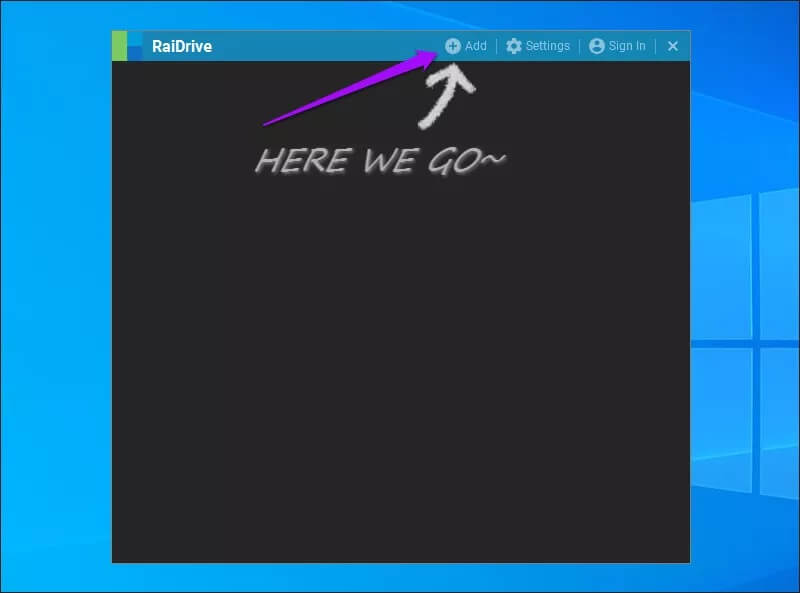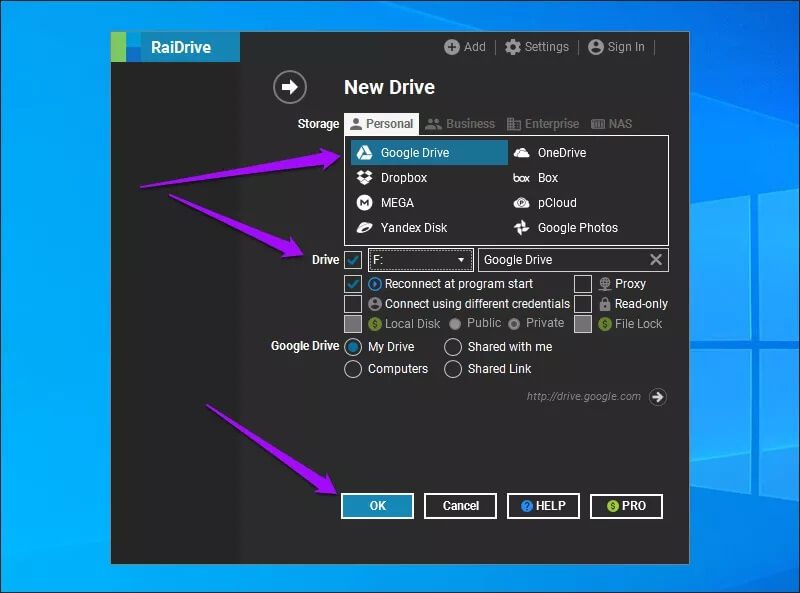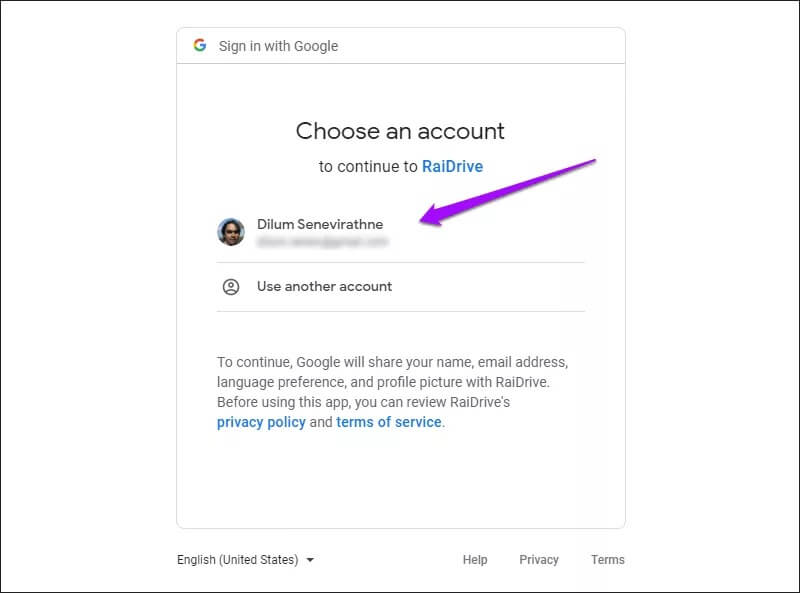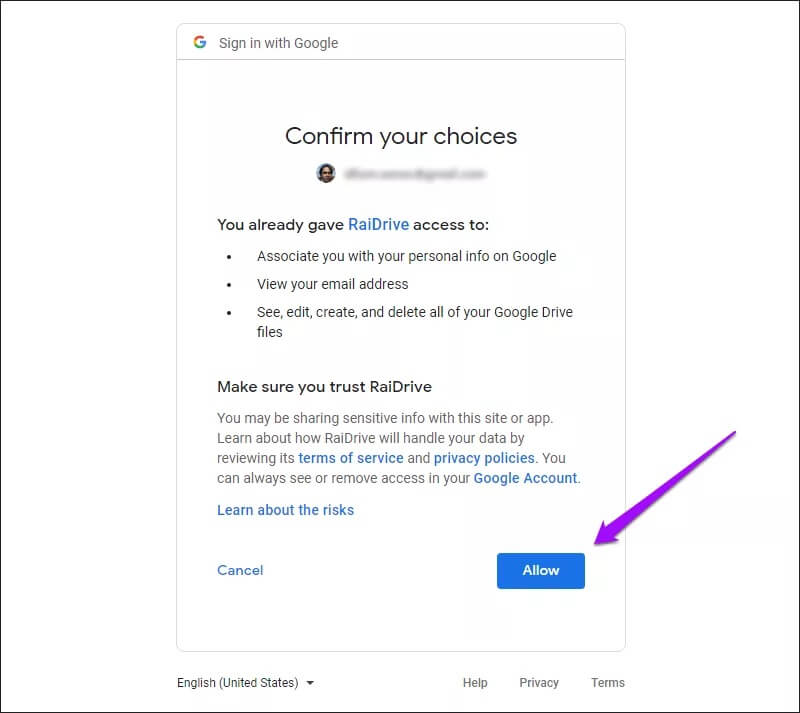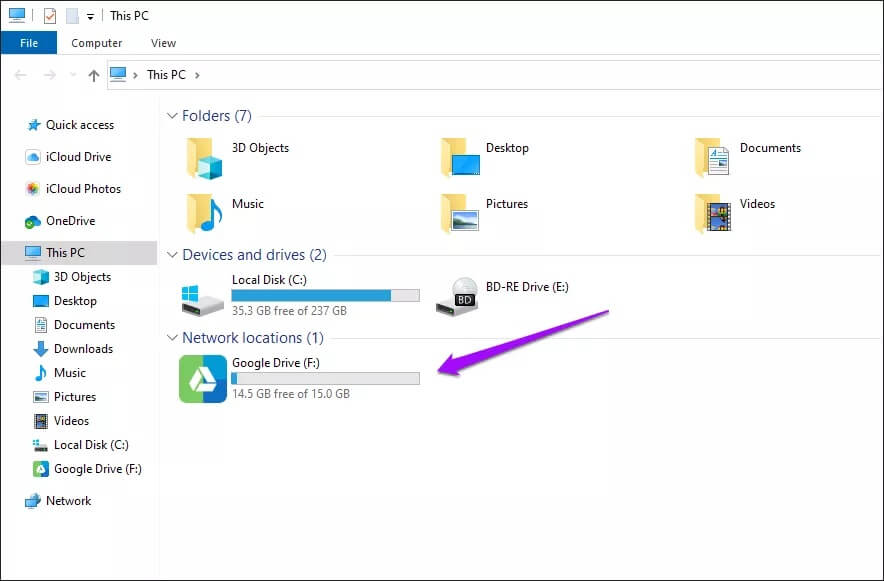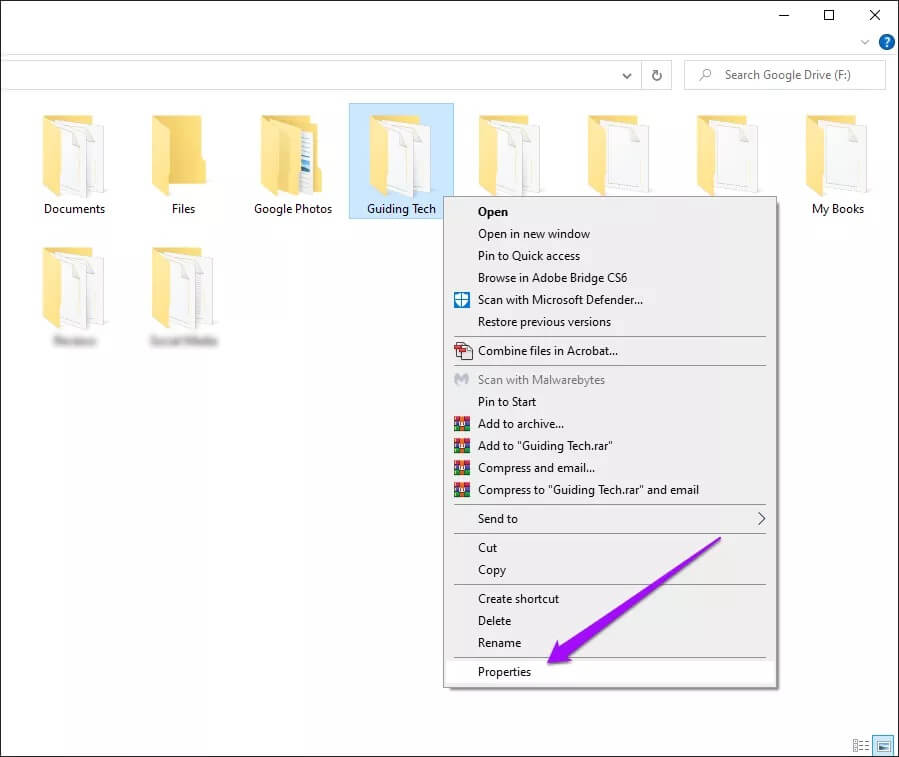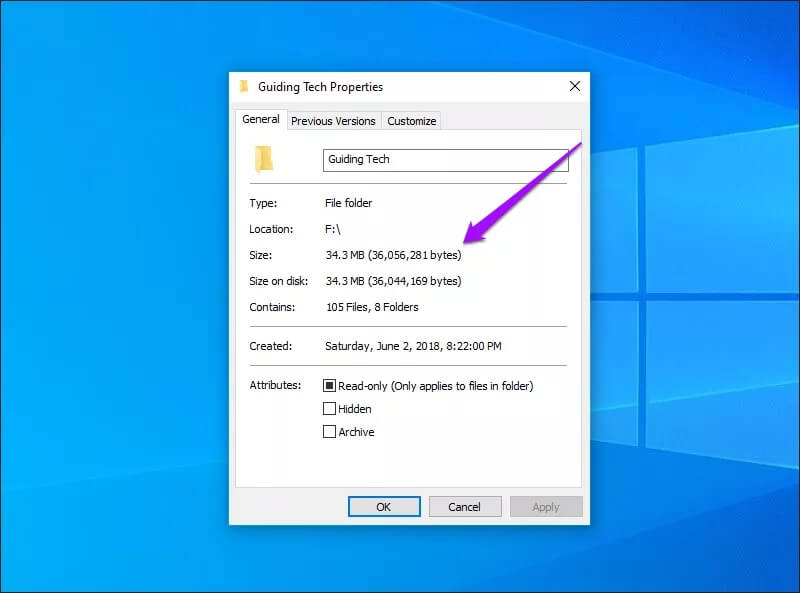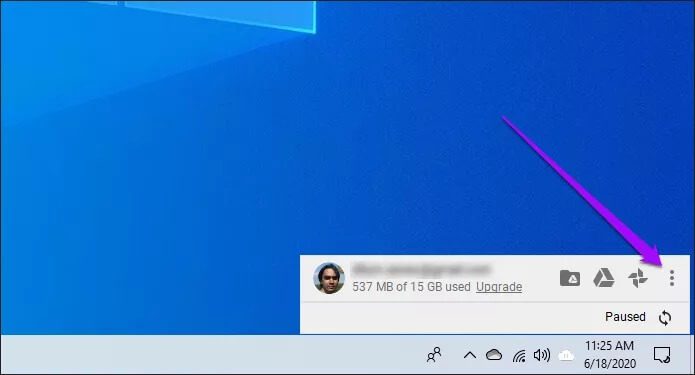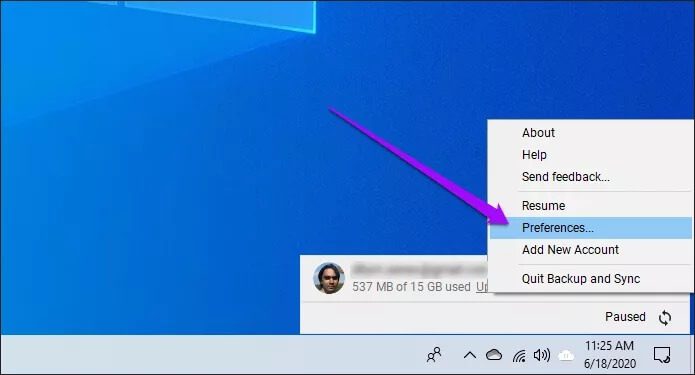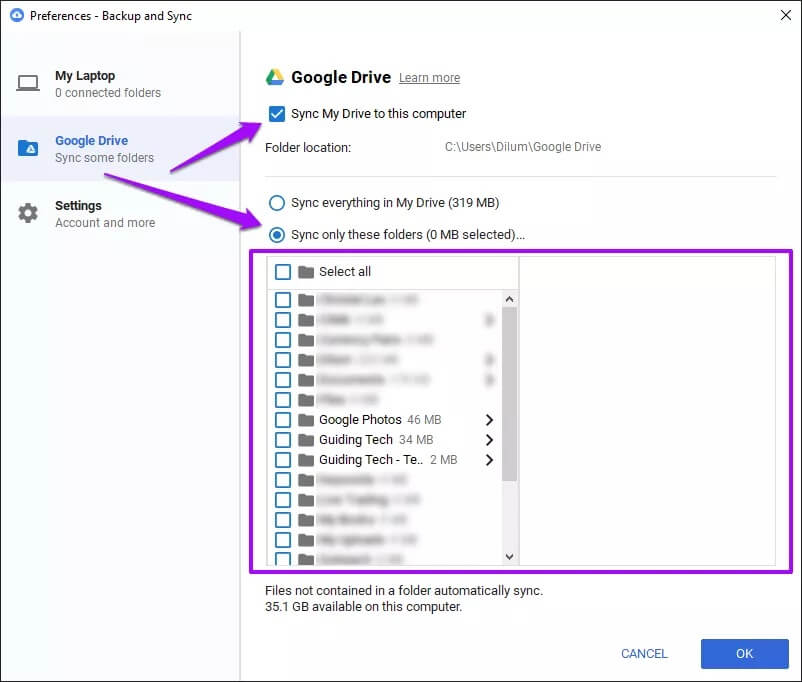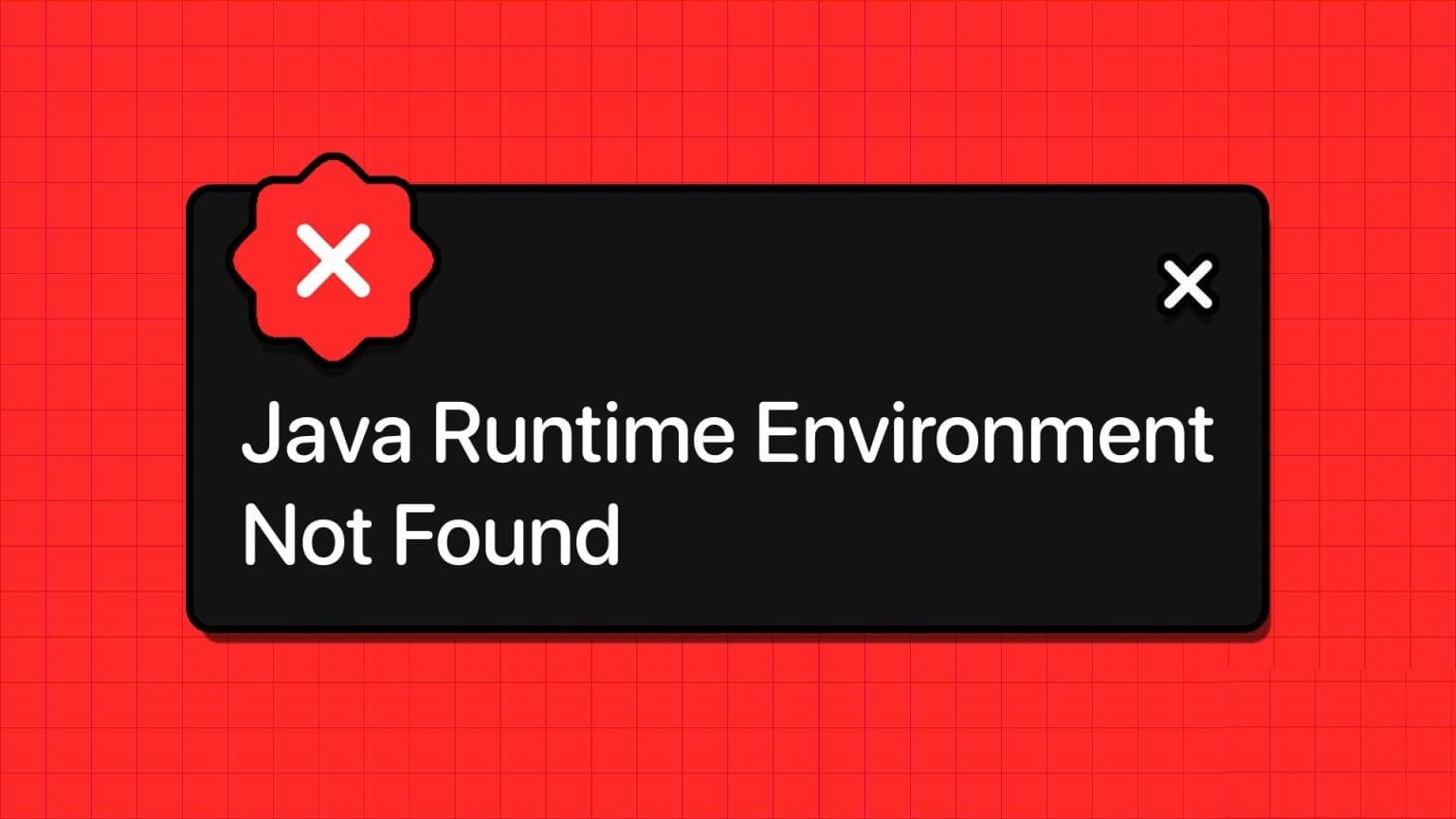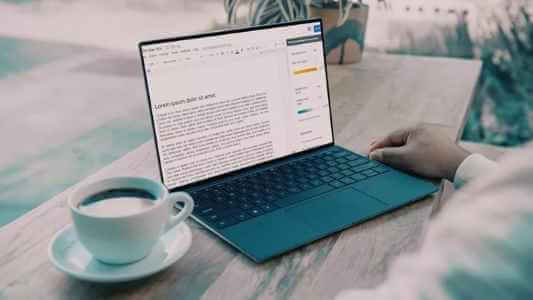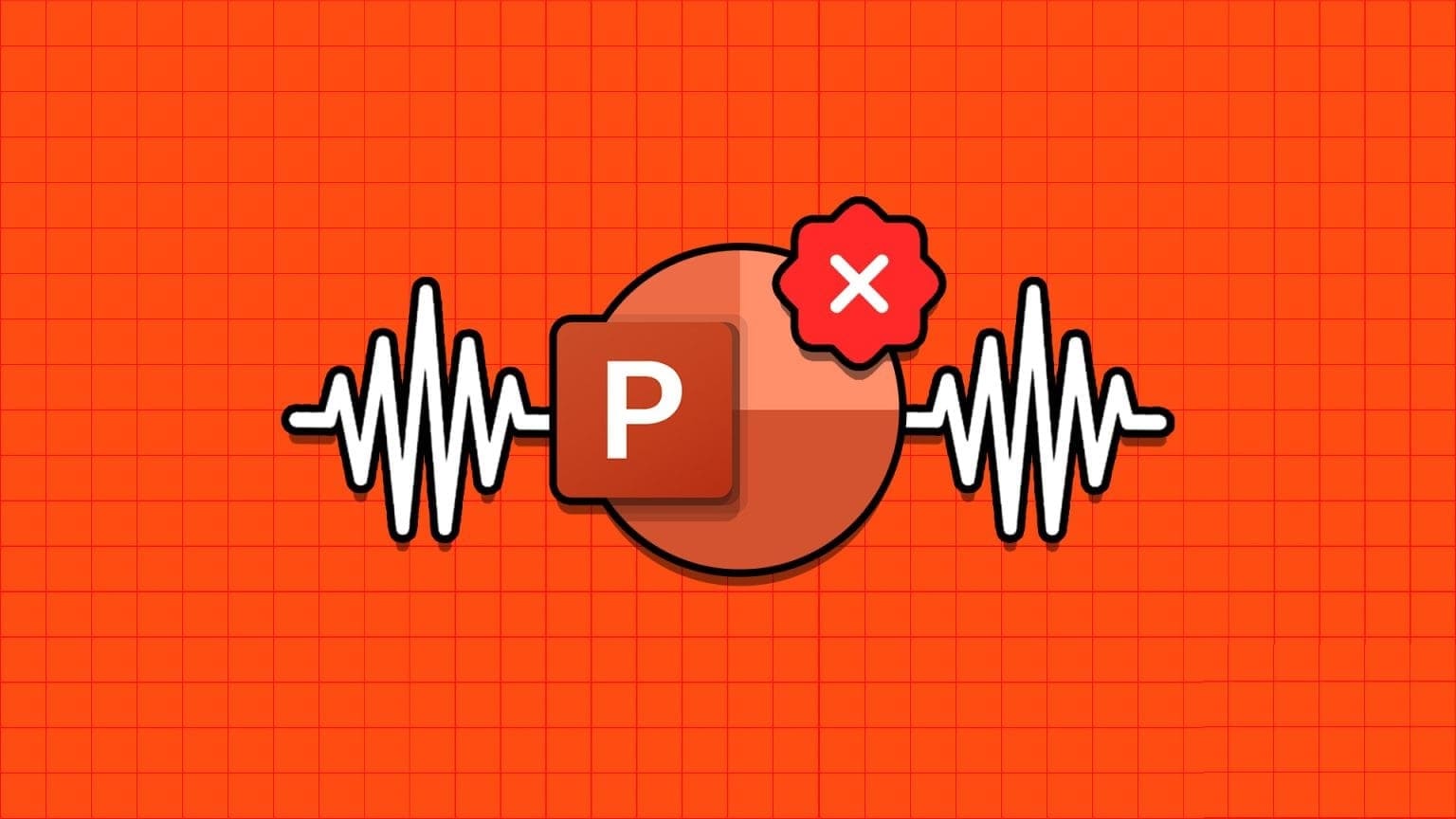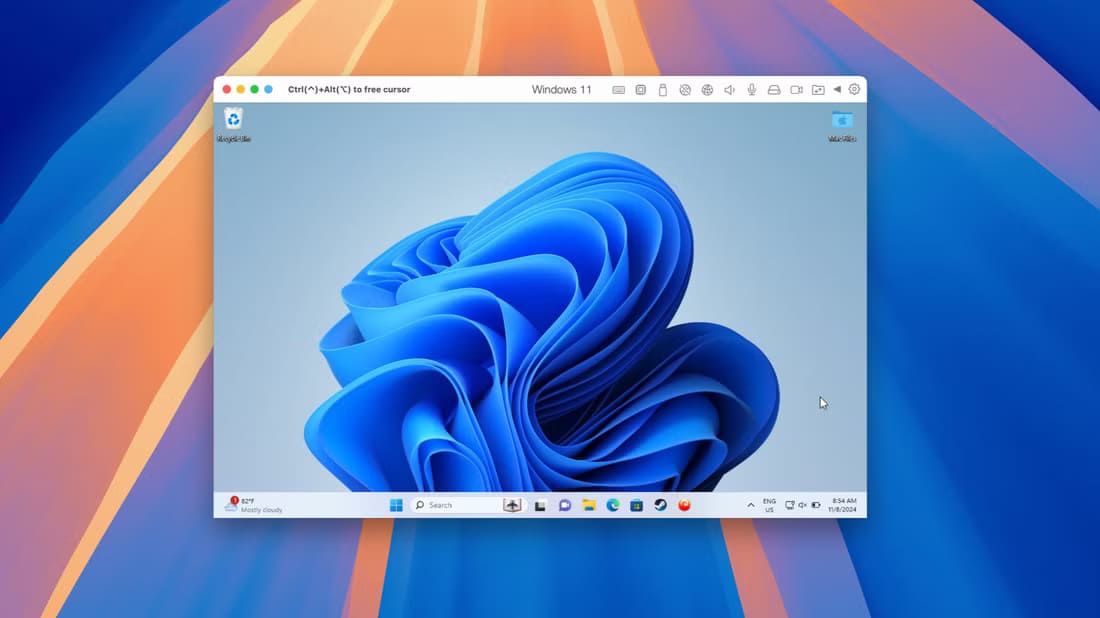لا يتيح لك تطبيق الويب في Google Drive التحقق من أحجام المجلدات. لا تصدق ذلك؟ تحقق من ذلك بنفسك. بالطبع ، يمكنك إما تنزيل مجلد أو مزامنته على جهاز الكمبيوتر أو جهاز Mac ثم التحقق من حجمه. لكن هذا أمر صعب للغاية بالنسبة للبيانات إذا كان المجلد يحتوي على الكثير من البيانات ، وسوف ينتهي بك الأمر بتنزيله فقط للتحقق من التفاصيل الصغيرة. لحسن الحظ ، هناك طريقتان من الحلول البديلة للتحقق من أحجام المجلدات في Google Drive دون الحاجة إلى تنزيل بياناتك محليًا.
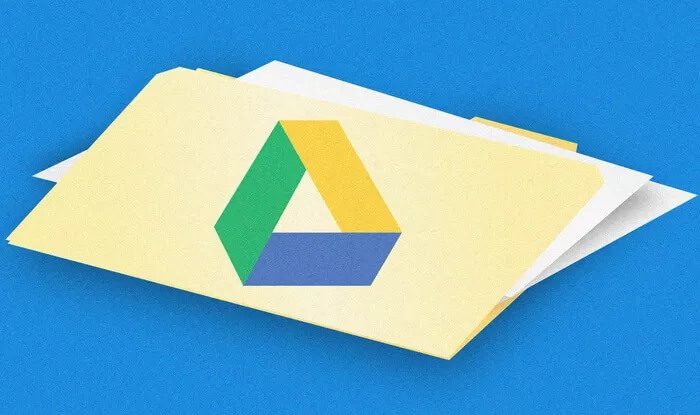
إذا كنت تستخدم جهاز كمبيوتر يعمل بنظام Windows ، فيمكنك تحميل Google Drive كمحرك شبكة باستخدام تطبيق يسمى RaiDrive. ثم تحقق من حجم أي مجلد بسهولة. بدلاً من ذلك ، يمكنك استخدام برنامج النسخ الاحتياطي والمزامنة من Google Drive نفسه (على كل من Windows و macOS) للتحقق من حجم المجلد دون مزامنة أي شيء ، بشرط أن تعرف ما تفعله.
ملاحظة: لا يحسب Google Drive بعض الملفات ، مثل المستندات ، وجداول البيانات ، ومستندات العروض التقديمية ، من حصة التخزين الخاصة بك. وبالتالي ، لن يعرض RaiDrive و Google Drive Backup & Sync أرقامًا دقيقة للمجلدات التي تحتوي على هذه الملفات.
تحقق من أحجام مجلدات Google Drive – RAIDRIVE
RaiDrive هو برنامج لإدارة الملفات عن بعد لنظام التشغيل Windows يتيح لك إضافة خدمات التخزين السحابي مثل Google Drive و Dropbox و OneDrive إلى جهاز الكمبيوتر الخاص بك. ثم يتيح لك عرض جميع الملفات والمجلدات في الخدمة دون تنزيل أي بيانات إلى التخزين المحلي. وبالتالي ، يمكنك استخدام RaiDrive للتحقق بسهولة من حجم أي مجلد في Google Drive باستخدام File Explorer.
ومع ذلك ، يجب عليك منح RaiDrive إذنًا لرؤية المحتويات وتعديلها وإنشائها وحذفها في Google Drive. تحقق من الطريقة التالية التي تتضمن برنامج النسخ الاحتياطي والمزامنة من Google إذا كنت لا تحب فكرة السماح بالوصول إلى بياناتك.
الخطوة 1: قم بتنزيل RaiDrive وتثبيته.
ملاحظة: تأكد من تنزيل الإصدار المجاني من RaiDrive لأنه أكثر من ملائم للعمل في متناول اليد.
الخطوة 2: افتح RaiDrive ، ثم انقر فوق الخيار المسمى Add.
الخطوة 3: حدد Google Drive من أسفل قسم التخزين ، ثم اختر حرف محرك أقراص مناسبًا (سيظهر Google Drive كموقع في File Explorer). يمكنك أيضًا إضافة تصنيف بخلاف “Google Drive” الافتراضي إذا كنت تريد ذلك. أخيرًا ، انقر فوق “موافق”.
الخطوة 4: سيتم تشغيل صفحة “تسجيل الدخول باستخدام Google” تلقائيًا في متصفح الويب الافتراضي. قم بتسجيل الدخول باستخدام بيانات اعتماد حساب Google الخاص بك ، أو اختر حساب Google إذا كنت قد قمت بتسجيل الدخول بالفعل.
الخطوة 5: انقر فوق السماح لتزويد RaiDrive بالأذونات للوصول إلى المحتويات داخل Google Drive.
يجب على RaiDrive إضافة Google Drive كموقع لمحرك بعيد إلى جهاز الكمبيوتر الخاص بك.
الخطوة 6: افتح مستكشف الملفات ، ثم انقر نقرًا مزدوجًا فوق الموقع المضاف حديثًا.
الخطوة 7: انقر بزر الماوس الأيمن فوق أي مجلد داخل Google Drive ، ثم حدد خصائص.
يمكنك العثور على حجم المجلد المدرج أسفل علامة التبويب “عام” بمربع الحوار “خصائص”. مريحة ، أليس كذلك؟
لا يسمح لك RaiDrive فقط بعرض أحجام المجلدات في Google Drive ، ولكن يمكنك أيضًا استخدامه لنسخ الملفات من حسابك محليًا وتحميل البيانات إلى السحابة. يمكنك أيضًا إضافة حسابات أخرى في Google Drive أو خدمات التخزين السحابي المدعومة إلى RaiDrive وإدارتها عبر File Explorer.
ملاحظة: إذا كنت تريد إزالة Google Drive من RaiDrive ، فافتح برنامج RaiDrive ، وانقر فوق قطع الاتصال ، وانقر فوق سلة المهملات. قد ترغب في التوجه إلى بوابة حساب Google عبر الإنترنت وإزالة وصول RaiDrive إلى Google Drive.
تحقق من أحجام مجلدات Google Drive – النسخ الاحتياطي والمزامنة
إذا كنت لا ترغب في تزويد RaiDrive بإمكانية الوصول إلى بيانات حسابك على Google ، أو إذا كنت تستخدم جهاز Mac (في هذه الحالة ، لا يتم دعم RaiDrive) ، فيمكنك بدلاً من ذلك استخدام برنامج Google Drive Backup & Sync للتحقق من أحجام المجلدات. ولكن بدلاً من مزامنة بياناتك محليًا ثم التحقق من أحجام المجلدات باستخدام File Explorer أو Finder ، يجب أن تُظهر لك الخطوات التالية طريقة لا تتضمن أي تنزيلات – بصرف النظر عن تنزيل النسخ الاحتياطي والمزامنة الأولي.
الخطوة 1: تنزيل برنامج Google Drive Backup & Sync وتثبيته.
الخطوة 2: أثناء الخطوة الثالثة من إعداد “مرحبًا بك في النسخ الاحتياطي والمزامنة” ، تأكد من إلغاء تحديد المربع بجوار “مزامنة ملفاتي إلى هذا الكمبيوتر“. انقر فوق Start (ابدأ) لتشغيل Google Drive على جهاز الكمبيوتر الشخصي أو جهاز Mac دون تنزيل أي بيانات.
ملاحظة: إذا كنت لا ترغب في تحميل مستنداتك أو صورتك على Google Drive ، فيجب عليك تحديد تفضيلاتك أثناء الخطوة الثانية من إعداد Welcome to Backup & Sync.
الخطوة 3: عندما تريد التحقق من حجم المجلد ، انقر فوق رمز Google Drive على علبة النظام (الكمبيوتر الشخصي) أو شريط القوائم (Mac) ، ثم انقر فوق رمز المزيد (ثلاث نقاط).
الخطوة 4: انقر على التفضيلات.
الخطوة 5: في جزء التفضيلات الذي يظهر ، قم بالتبديل إلى علامة التبويب Google Drive ، ثم حدد المربع الموجود بجوار “مزامنة ملفاتي مع هذا الكمبيوتر”.
اتبع بالنقر على زر الاختيار بجوار “مزامنة هذه المجلدات فقط”. يمكنك بعد ذلك التحقق من قائمة المجلدات (بما في ذلك المجلدات الفرعية) وأحجامها النسبية في عرض العمود.
بعد التحقق من ذلك ، انقر فوق الزر إلغاء. إذا قمت بالنقر فوق “موافق” ، سيبدأ النسخ الاحتياطي والمزامنة في مزامنة أي مجلدات محددة محليًا.
طريقة أفضل
ليس لدي أي فكرة لماذا كان على Google أن تجعل من الصعب التحقق من أحجام المجلدات في Google Drive. بالنظر إلى المدة التي يفتقر فيها تطبيق الويب إلى الوظائف ، لا تتوقع أن يكون متاحًا في أي وقت قريب. الطريقتان الواردتان أعلاه ليستا مثاليتين ، ولكن يجب أن تخدمك جيدًا في الوقت الحالي.